Visszatérünk a gyakorlati oktatóanyagok az Android villogásáról és frissítései, ezúttal tanítja őket frissítse a Samsung Galaxy S6 Edge Plus szoftvert hivatalos Samsung Android 7.0 verzióra az Odin segítségével személyi számítógépről, amelyre telepítve van a Windows.
A videóban, amelyet rögtön a set post elején hagytalak, Megmutatom azt a folyamatot, amelyet lépésről lépésre, valós időben és megszakítás nélkül követhet, amellyel frissíteni tudjuk majd a Samsung Galaxy S6 Edge Plus-t, különös tekintettel a SM-G928F modell vagy nemzetközi modell, az Android legújabb hivatalos verziójára, amely már létezik ehhez a terminálhoz, és amely egyelőre eljutott Németországba, Franciaországba és Ausztriába más európai országok között, bár haját még nem látták spanyol területen.
Az egyetlen követelmény, hogy kövesse ezt a villogó oktatóanyagot, ill Manuális frissítés a legújabb hivatalos Samsung firmware-re a Samsung Galaxy S6 Edge Plus készülékhez, az SM-G928F fröccsöntés ugyanaz, a Samsung Galaxy S6 Edge Plus nemzetközi modellel rendelkezik.
Eltekintve attól, ami tiszta logika és józan ész, csupán a bejegyzés címének megnézésével, szükségünk lesz telepítse a Samsung illesztőprogramokat a számítógépre, a Samsung 100 x 100-as méretben töltötte be az USB hibakeresést a fejlesztői beállításokból. Ez az opció akkor jelenik meg, ha egymás után hétszer kattint a buildszámra. Ez a buildszám opció az Android beállításai között található, Az eszközökről, majd a Szoftverről.
Töltse le a szükséges programokat a Samsung Galaxy S6 hivatalos Android 7.0 verzióra történő frissítéséhez
Hogyan lehet manuálisan és a Knox villogó számlálójának emelése nélkül frissíteni a Samsung Galaxy S6-ot hivatalos Android 7.0-ra
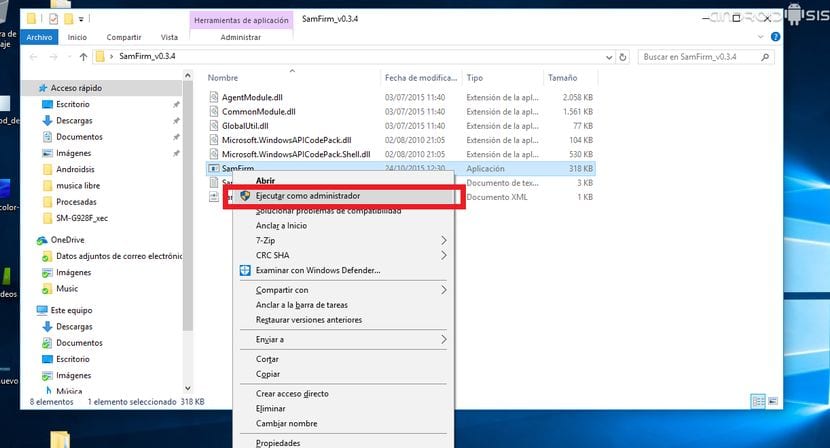
Az első dolog, amit megteszünk, miután letöltöttem azokat a programokat, amelyeket hagytam neked közvetlenül e sorok felett, az lesz futtassa a Samfirm 0.3.4 verzióját rendszergazdaként az egér jobb gombjára kattintva. (Lásd a fenti képet)

Ha elkészült, megnyílik egy ablak, például az, amelyet a sorok fölötti képernyőképen megmutatok, ahol a Modell mezőbe betesszük az Android terminálunk modelljét, ebben az esetben SM-G928FA régióban fogjuk tenni XEF és meg fogjuk jelölni azokat a lehetőségeket, amelyeket a képernyőképen feltüntettem, néhány opciót kocsi, Automatikus visszafejtés y Bináris természet majd kattintson a gombra Frissítés ellenőrzése.

Pár másodperc múlva megmutatjuk azokat az információkat, amelyeket hagyok neked a fenti képernyőképen, amelyek megadják nekünk a rendelkezésre állást Töltse le a Samsung hivatalos Android 7.0 firmware legújabb verzióját a Samsung Galaxy S6 Edge Plus alkalmazáshoz. Kattintson a Letöltés gombra, és hagyjuk, hogy a program működjön a hivatalos firmware letöltéséhez, és visszafejtjük, hogy teljesen működőképes és használatra kész legyen az Odinon keresztül.
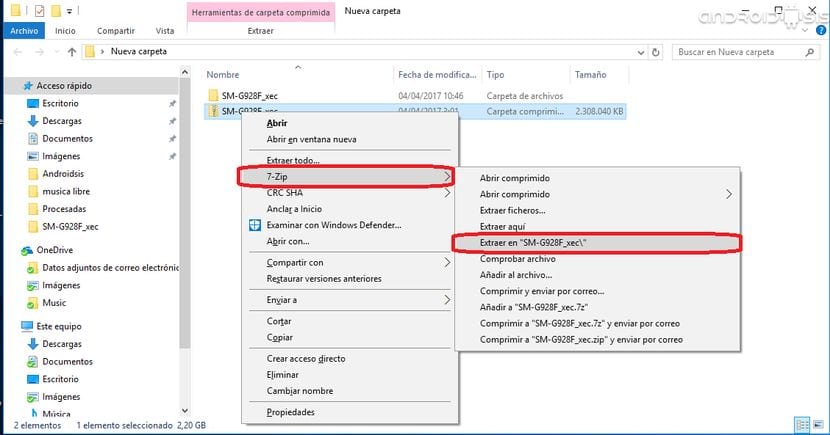
Amikor befejezi a hivatalos Android 7.0 firmware fájl letöltését a Samsung Galaxy S6 Edge Plus alkalmazáshoz, rendelkezünk egy tömörített fájl ZIP formátumban, amelyet le kell töltenünk bárhonnan vagy a Windows könyvtárunkból. (Lásd a fenti képernyőképet)
Most lesz egy mappa négy .tar fájllal, amelyeket az Odinban fogunk használni, bár a hiányzó PIT fájlt ki fogjuk vonni a CSC fájl dekompressziójából, ahogy megmutatom neked ezeken a képernyőképeken, amelyeket e sorok felett hagytam.
Most eljön az ideje futtassa ugyanúgy, mint rendszergazda, a villogó Odin programot:
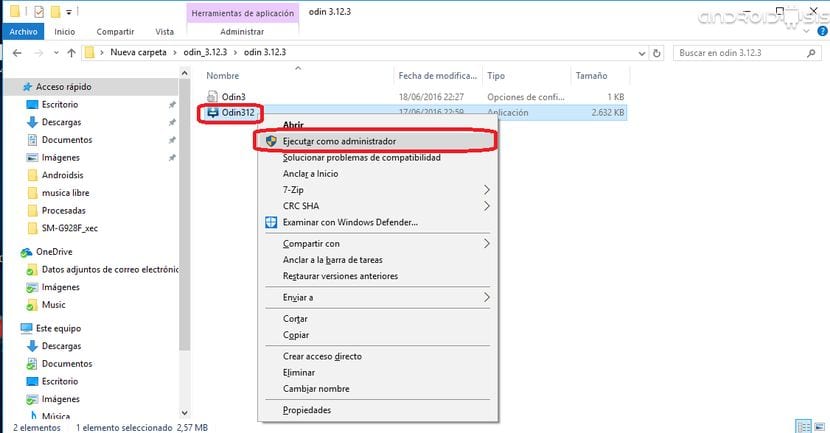
Amikor megnyílik, egy olyan ablakot mutat nekünk, mint amilyet alább mutatok:
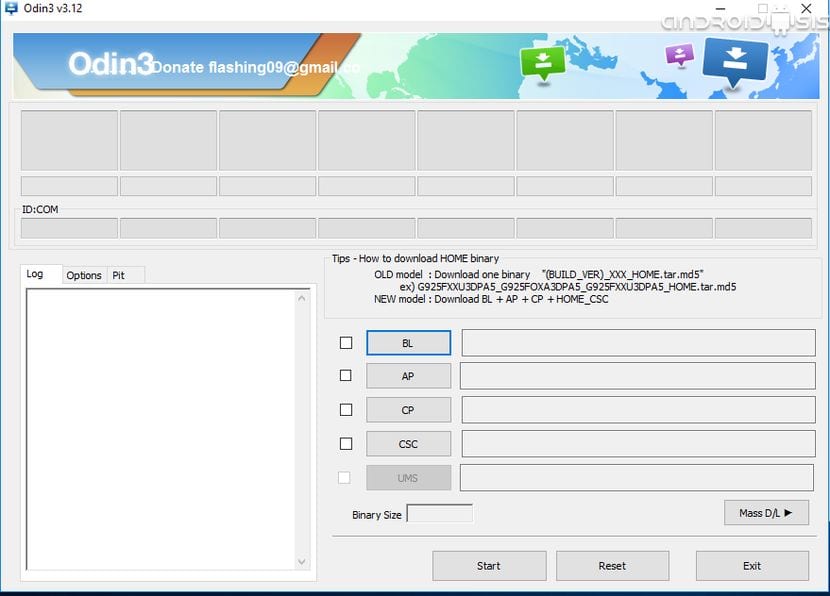
Most kattintson a gombokra BL -val kezdődő firmware-fájlt BL, AP -val kezdődő firmware-fájlt AP és ugyanez a CP y CSC:
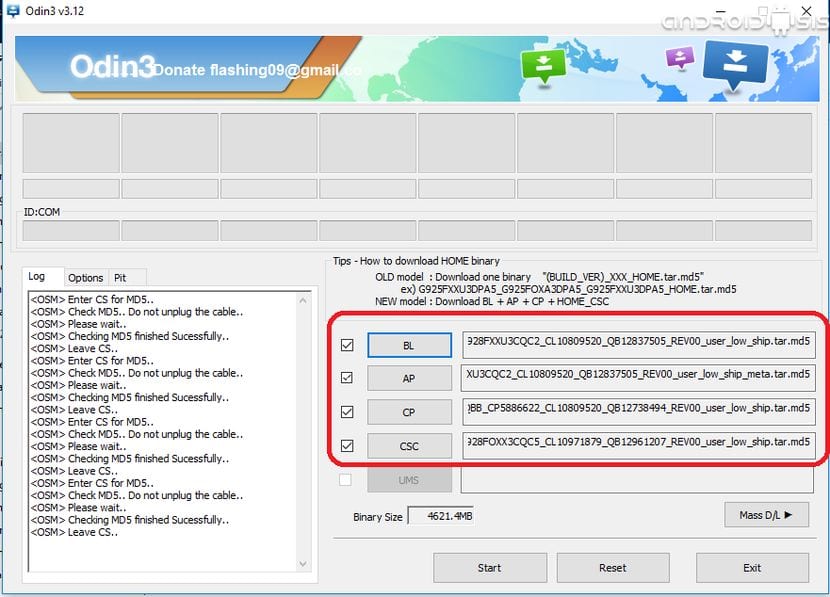
Most rákattintunk az opcióra Opciók az Odin bal oldalán, és mindent megjelölve hagyunk, ahogy azt a sorok alatti képernyőképen megmutatom:
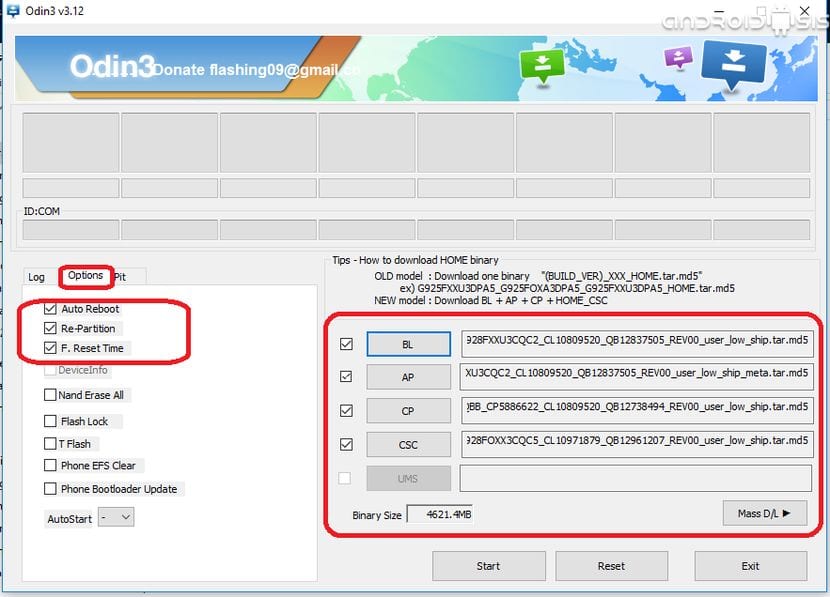
Nagyon fontos, hogy ellenőrizzük ezt a három lehetőséget: Automatikus újraindítás, újrapartíciózás és F. Idő visszaállítása. Ezután rákattintunk az opcióra PIT és a felbukkanó ablakban a gombra kattintva megerősítjük rendben a CSC-ből kibontott PIT fájl elhelyezéséhez az előző lépések egyikében:
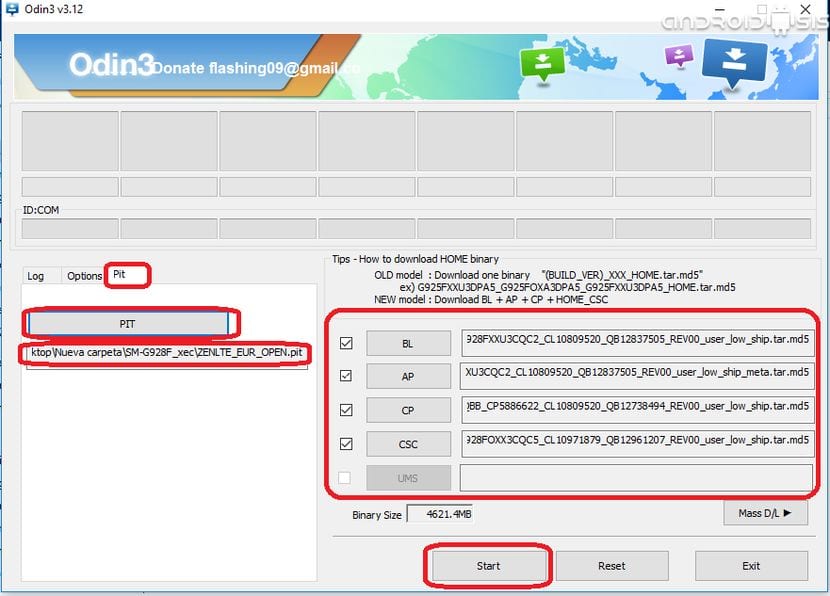
Ellenőrizzük, hogy minden úgy van-e, ahogy hagytalak benneteket a fenti képen, és folytatjuk teljesen kapcsolja ki a Samsung Galaxy S6 Edge Plus alkalmazást, és indítsa újra letöltés módban A Hangerő csökkentése, valamint a Home és a Power gombok kombinációjának egyidejű használata, majd amikor a figyelmeztető képernyő megjelenik, a hangerő növelő gombbal megerősítjük a belépést a Letöltés módba.
Csatlakoztatjuk a Samsung Galaxy S6 Edge Plus-ot az Odin-t futtató számítógéphez, megvárjuk, amíg Odin felismeri a Samsungunkat és egyszer megjelöljük a kikötőt COM Odin bal felső sarkában kattintson a gombra START elkezdeni villogni a hivatalos Android 7.0 firmware-t a Samsung Galaxy S6 Edge Plus készülékünkhöz.
Magától értetődik, hogy körülbelül öt perc alatt tart az új firmware meghibásodása Nem kell leválasztanunk a terminált, még kevésbé hagyjuk, hogy a számítógép alvó hibernált állapotba kerüljön, vagy bármi hasonló, mivel ha nem lenne tégla terminál.
Csak akkor kell folytatnia a terminál leválasztását, amikor az Odin programban, a bal felső sarokban, közvetlenül a COM szó felett, a PASS.
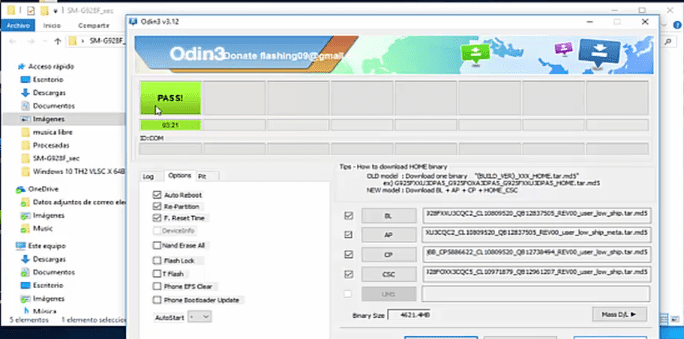
Bárki, aki még nem ismeri az Odinon keresztül történő villogást vagy frissítést, azt tanácsolta nekik, hogy lépésről lépésre, valós időben és minden vágás nélkül vessenek egy pillantást a videó bemutatóra, amelyet a bejegyzés elején hagytam.
Végül, és ha mindent megtettél, ahogy itt kifejtettem, meglátod, hogy alakul ez a kék képernyő a Sasung Galaxy S6 Edge Plus készüléken, amelyet éppen frissítenek a Samsung hivatalos Android Nugatjára.

Végül az első újraindítás és a Wi-Fi-kulcsok, az e-mail és más kezdeti konfigurációk bevezetése után láthatjuk ez az új Android Nougat 7.0 kezdőképernyő.

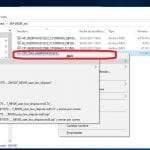

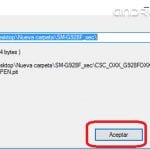
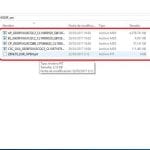



Alkalmas az SM-G928G típushoz?
Ugyanezt kérdezte, hogy működik-e a G928G modellnél
Helló barátom, hogyan tudom megoldani a dkr vagy a drk problémáját, nem emlékszem, mit ad, amikor frissítem a nugátra (próbáltam a Marshallow módszerrel, de nem működik) remélem, hamarosan tudsz segíteni
Helló Francisco, javasolod, hogy csináld? Nincs sok tapasztalatom ezzel kapcsolatban, de inkább ezt tenném, mint egyedi ROM-ot telepíteni. Köszönöm a figyelmet, üdvözletet.
Kész! nagyon köszönöm, nekem tökéletesen működik. Az eszköz gyakorlatilag új, de biztosan szoftveres problémája volt, mert az akkumulátor 10% -kal és alig használva 100 óránál tovább nem tartott. A fogyasztás alapvetően az android operációs rendszer volt, ahelyett, hogy képernyőfogyasztást jelentene, ami normális. Megnézem, hogy a 7.0 frissítéssel megoldódott-e a probléma. Jelenleg minden funkció rendben van.
Az oktatóanyag tökéletesen meg van magyarázva, és a lépéseket követve minden működik.
Szia, mindent kezdek 0-tól?